Chcete, aby byl váš počítač s Windows 10 ještě rychlejší než dosud? Nebojte se, pomůžeme vám. Udělejte si chvilku na vyzkoušení našich tipů a uvidíte, jak se váš stroj zrychlí a jak stabilně vysoké výkony bude najednou podávat.
3. Zakažte stínování, animace a vizuální efekty
Operační systém Windows 10 má v sobě integrováno spoustu oku lahodících vizuálních efektů, animací a stínování. Na současných rychlých počítačích obvykle nijak výkon počítače jejich používání neovlivňuje, ale starším počítačům mohou ubírat docela dost z jejich celkového výkonu.
Tyto efekty naštěstí můžete docela snadno vypnout. Zadejte do okna pro vyhledávání ve Windows 10 výraz sysdm.cpl a stiskněte klávesu Enter. Zobrazí se dialogové okno Vlastnosti systému. Přesuňte se na záložku Upřesnit a v sekci Výkon stiskněte tlačítko Nastavení. Ocitnete se v dialogovém okně Možnosti výkonu, kde uvidíte seznam různých animací a speciálních efektů.
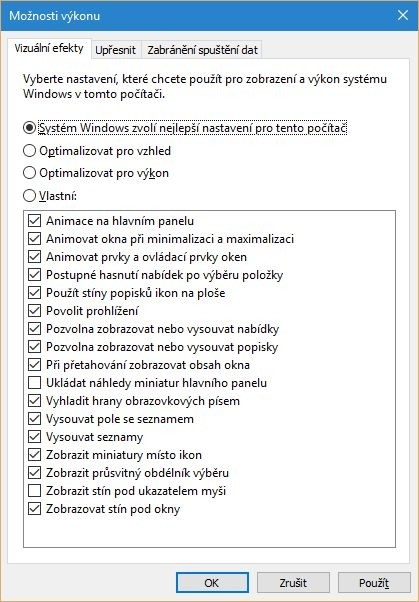
Máte-li dostatek času a rádi se věnujete ladění operačního systému, můžete zkoušet postupně zapínat a vypínat jednotlivé položky. Největší vliv na výkon počítače však mají následující animace a speciální efekty, které tak s největší pravděpodobností budete chtít určitě vypnout:
- Animovat prvky a ovládací prvky oken
- Animovat okna při minimalizaci a maximalizaci
- Animace na hlavním panelu
- Zobrazovat stín pod okny
- Postupné hasnutí nabídek po výběru položky
- Pozvolna zobrazovat nebo vysouvat nabídky
- Pozvolna zobrazovat nebo vysouvat popisky
I když možná v tomto případě je daleko jednodušší vybrat položku Optimalizovat pro výkon v horní části dialogového okna a poté klepnout na tlačítko OK. Operační systém Windows 10 pak vypne všechny efekty, které váš počítač zpomalují.







































